如何修复WordPress中的图像上传问题
您是否在WordPress网站上面临图片上传问题?对于大多数初学者来说,图像上传错误可能会非常混乱,因为它们可以在您不做任何不同的情况下出现。
无法上传图像是WordPress中最常见的图像问题之一。幸运的是,它很容易修复,你可以自己做。
在本文中,我们将向您展示如何轻松修复WordPress中的图像上传问题。我们还将解释导致此问题的原因,以及如何在将来阻止此问题。
是什么导致WordPress中的图像上传问题
WordPress中的图像上载问题通常是由不正确的文件权限引起的。您的WordPress文件存储在您的Web托管服务器上,需要特定的文件和目录权限才能工作。
错误的文件权限会阻止WordPress在托管服务器上读取或上载文件。上传图像文件时可能会出现以下错误:
‘无法创建目录wp-content / uploads / 2019/04。它的父目录是否可由服务器写入?
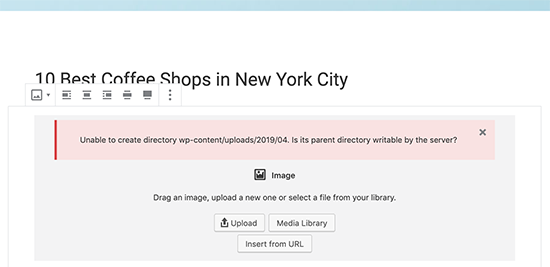
此问题的另一个迹象是您的图像可能会从媒体库中消失。
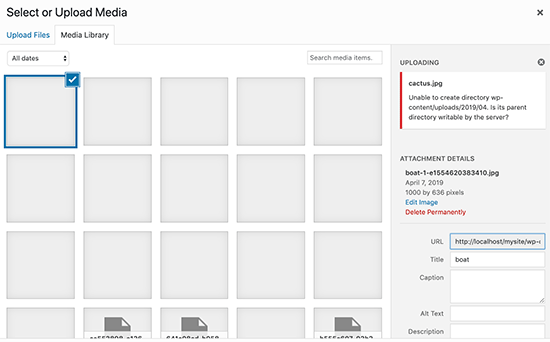
我的网站以前工作正常吗?谁更改了文件权限?
这可能由于多种原因而发生。共享托管服务器上的错误配置有时可以在您不做任何事情的情况下更改这些权限。
例如,您的Web托管服务提供商运行了一次意外更改文件权限的升级。
如果其他所有内容在您的网站上正常运行,那么您只需应用正确的文件权限即可修复图片上传问题。
话虽这么说,让我们来看看如何设置正确的文件权限来修复WordPress中的图像上传问题。
修复WordPress中的图像上传问题
您将需要使用FTP客户端来更改文件权限。
首先,通过FTP连接到您的网站,然后转到/wp-content/文件夹。在里面,你会找到uploads文件夹,这是WordPress存储你的所有媒体上传包括图像的地方。
现在右键单击uploads目录,然后选择File Permissions。
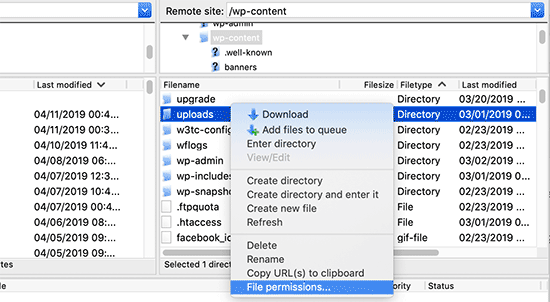
这将打开文件权限对话框。
首先,您需要将uploads目录及其中所有子目录的文件权限设置为744。
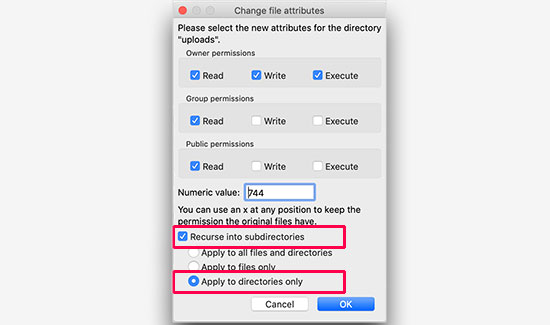
为此,请在数值框中输入744,然后选中Recurse into subdirectories选项旁边的框。现在单击“仅应用于目录”单选按钮。
单击“确定”按钮以应用这些更改。您的FTP客户端现在将开始将文件权限应用于目录。
注意:如果将目录权限设置为744似乎无法解决您的问题,请尝试755。
在下一步中,您需要为uploads目录中的所有文件设置文件权限。
为此,请右键单击uploads目录并选择文件权限。在文件权限对话框中,将数值更改为644。
选中Recurse into子目录旁边的框。最后,您需要单击“仅应用于文件”单选按钮。单击“确定”按钮以应用这些更改。
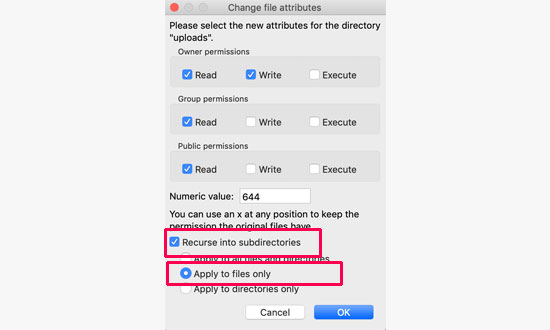
FTP客户端现在将更改uploads文件夹中所有文件的权限。完成后,您可以返回WordPress 管理区域并尝试重新上传图像。
注意:如果您不知道如何使用FTP客户端,那么您还可以使用WordPress托管公司提供的文件管理器。由于每个主机的屏幕截图会有所不同,因此您需要与他们的支持人员联系以查找说明。
我们希望本文能帮您解决WordPress中的图片上传问题。





